两种禁止系统自带的IE浏览器的下载功能的方法
摘要:我的朋友经常使用我的电脑去网上下载软件,本人生怕朋友下载到病毒,所以就想办法禁止IE下载,现在我就把我使用的方法介绍给大家。方法一1、单击桌...
我的朋友经常使用我的电脑去网上下载软件,本人生怕朋友下载到病毒,所以就想办法禁止IE下载,现在我就把我使用的方法介绍给大家。
方法一
1、单击桌面左下角的“开始”菜单,单击“所有程序”,单击“Internet Explorer”图标
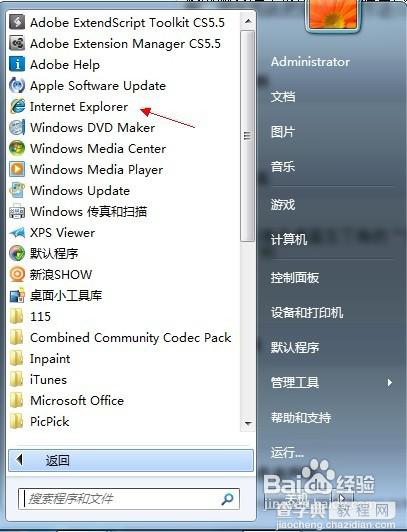
2、点击“工具”——“Internet 选项”
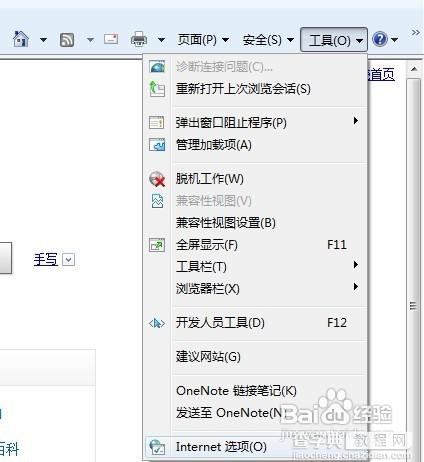
3、切换到“安全”标签,点击“自定义级别”
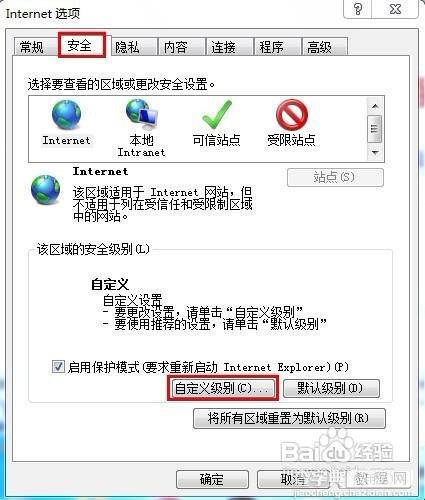
4、单击右侧的滚动条,拉到下载项这里,将文件下载由启用改为“禁用”,单击“确定”
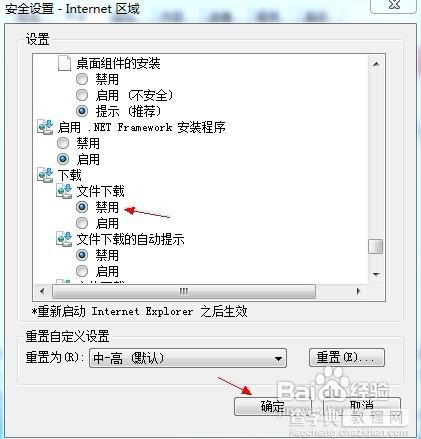
方法二
1、在开始搜索框键入regedit命令,搜索出来的结果单击程序下的regedit.exe,打开注册表编辑器
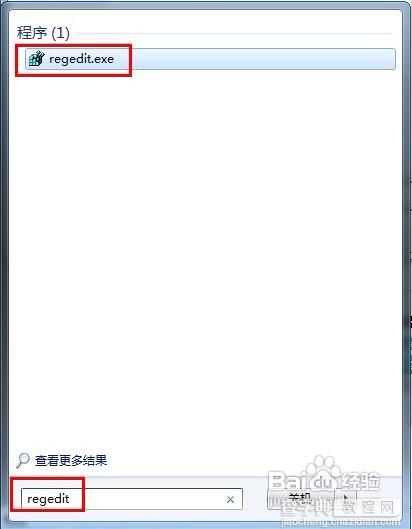
2、在左窗格依次展开以下注册表树
HKEY_CURRENT_USERSoftwareMicrosoftWindowsCurrentVersionInternet SettingsZones3

3、右边窗口找到类型是DWORD值的“1083”键值,双击打开

4、弹出的数值数据对话框里键入“3”,单击“确定”使修改生效
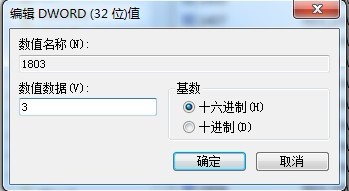
【两种禁止系统自带的IE浏览器的下载功能的方法】相关文章:
★ 将IE10浏览器的默认的搜索引擎改为百度并支持搜索建议功能的方法
★ 怎么设置浏览器密码防止他人使用 IE浏览器密码设置方法图解
★ 删除Metro版 IE10浏览器中的临时文件和历史记录的方法
